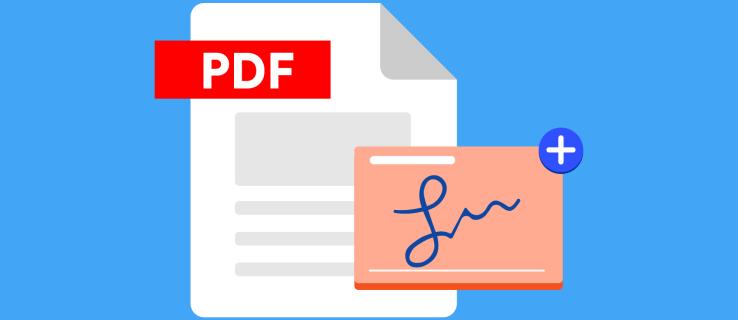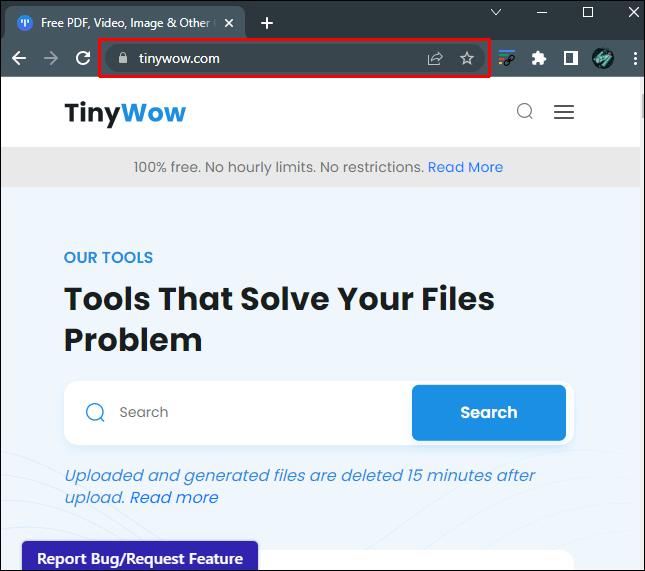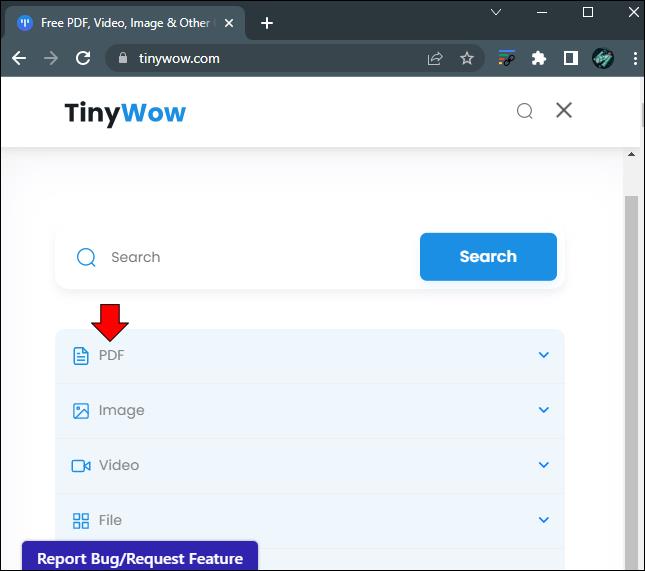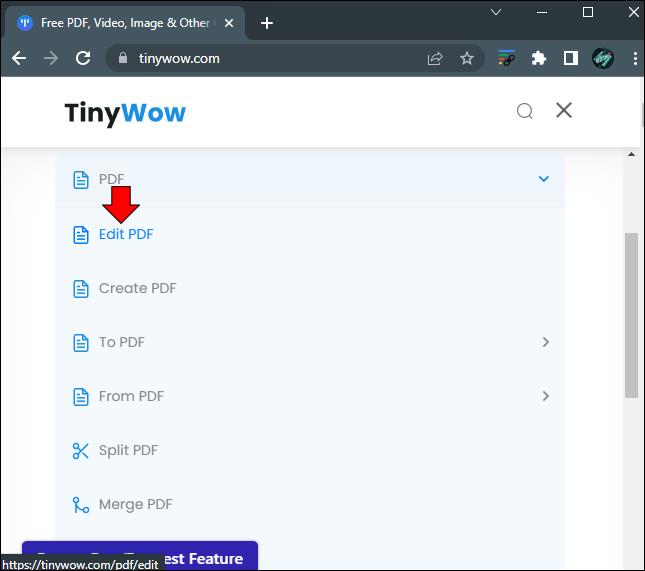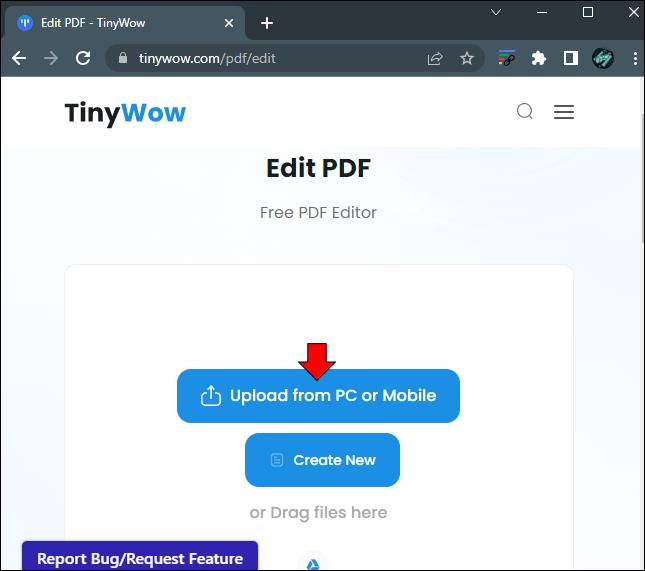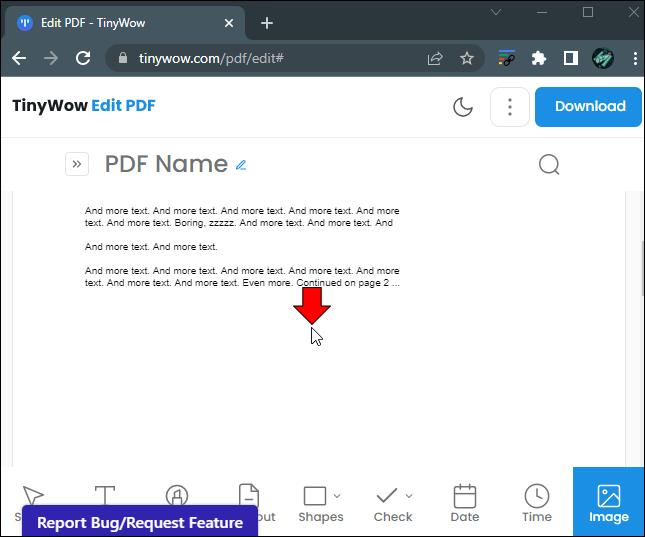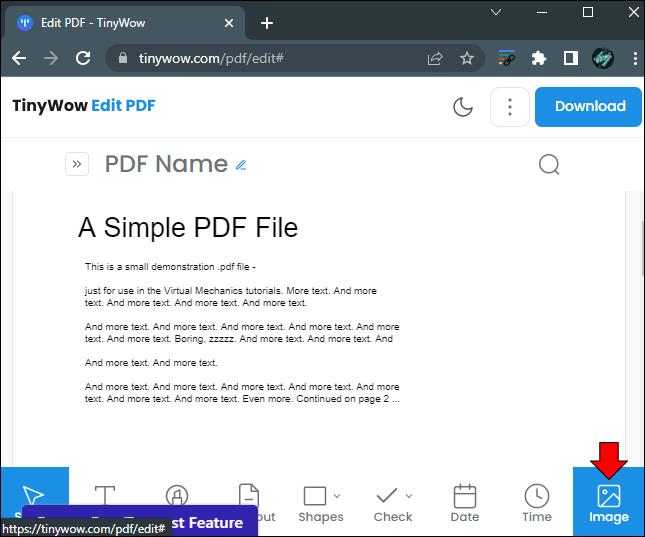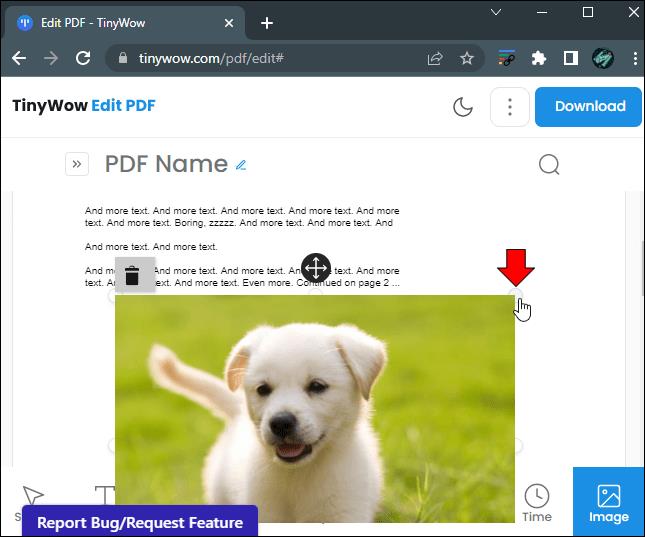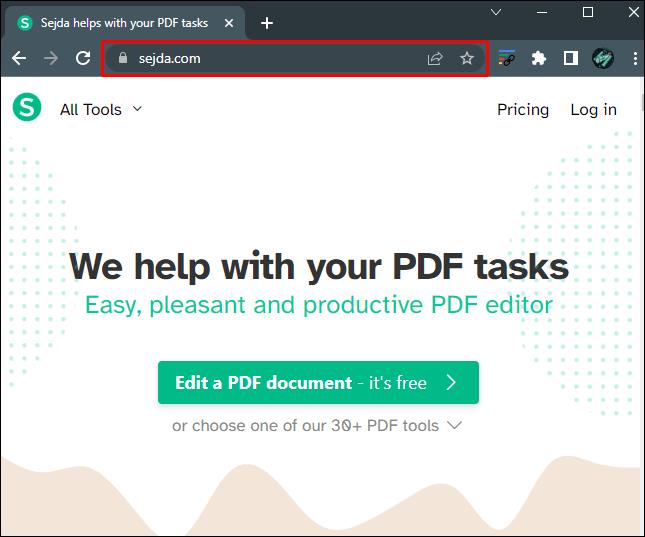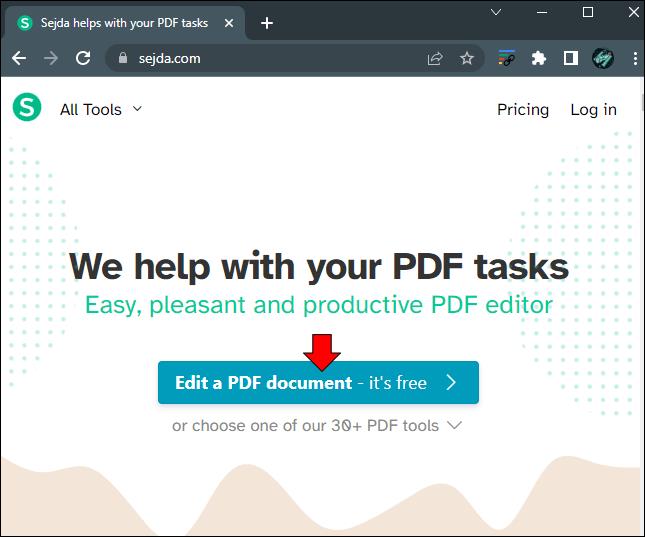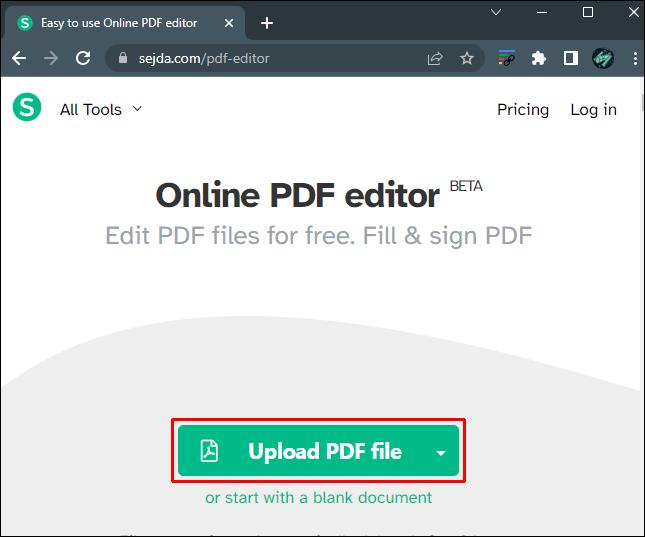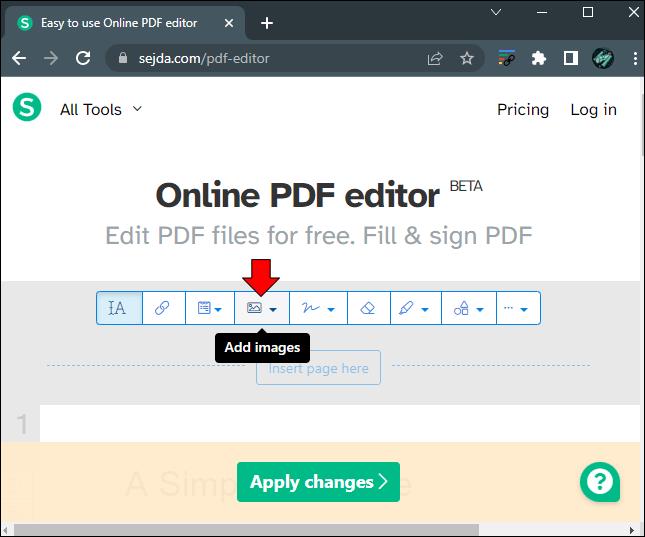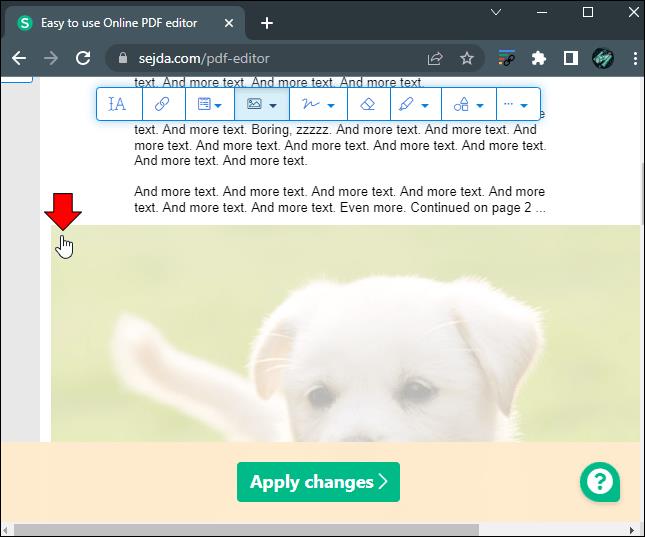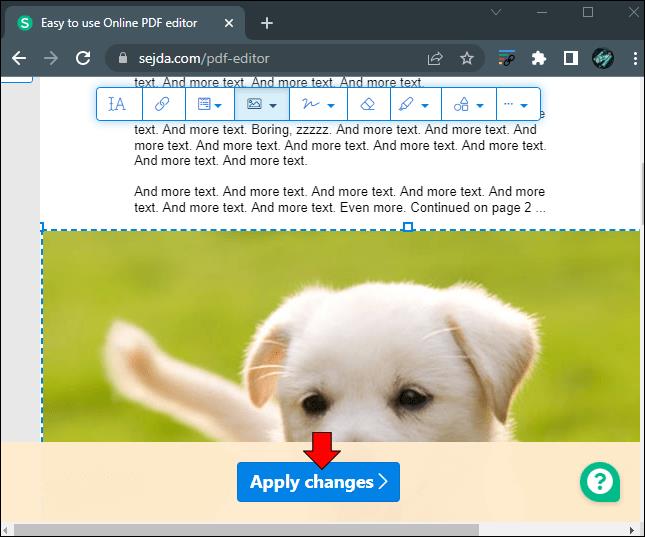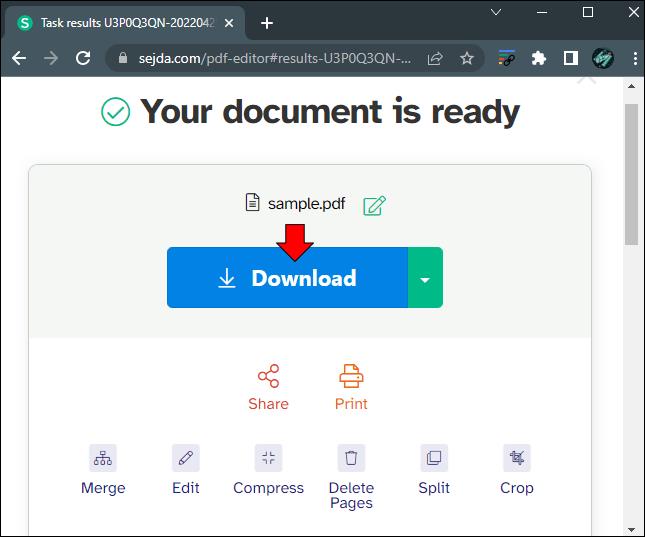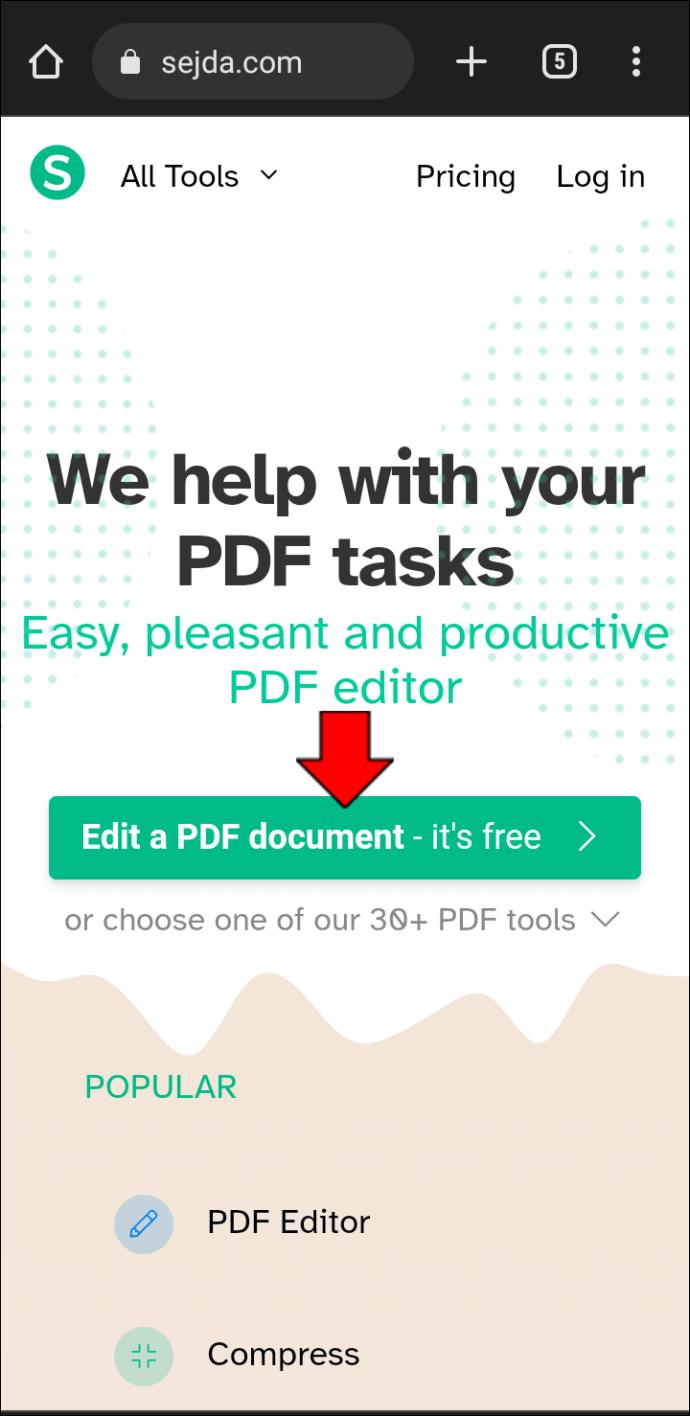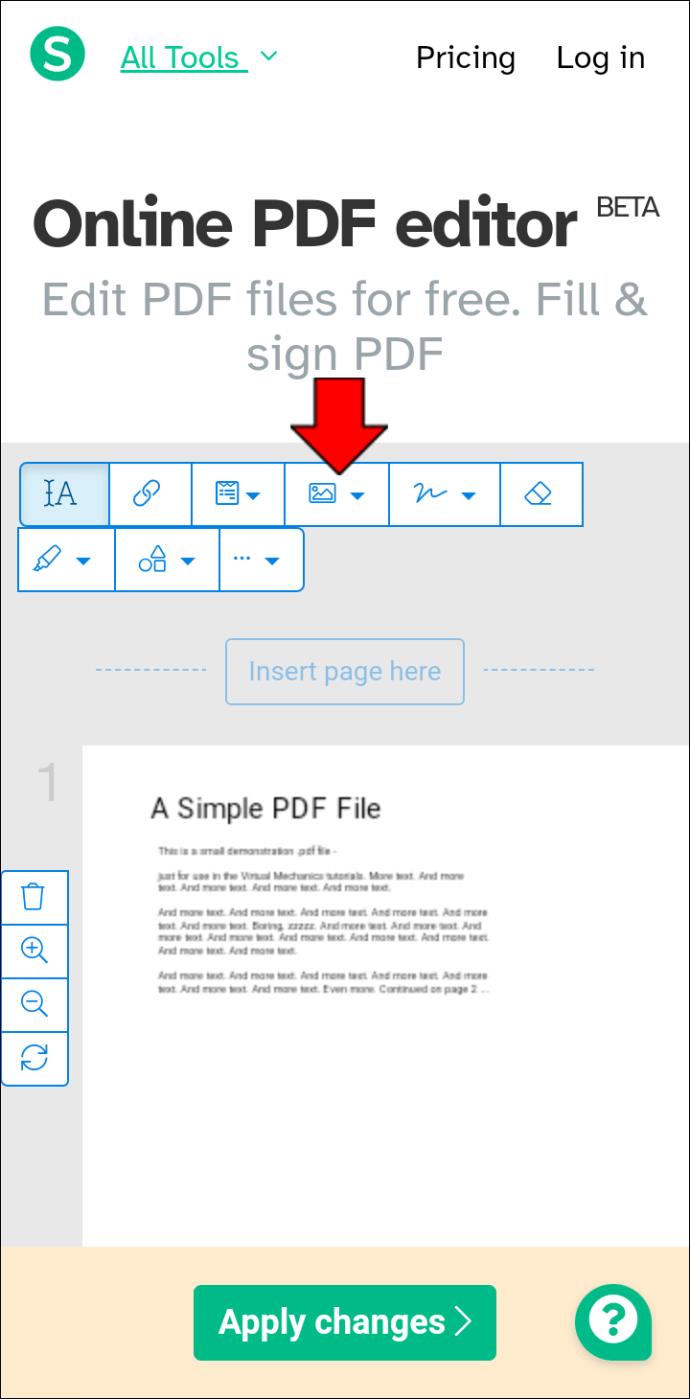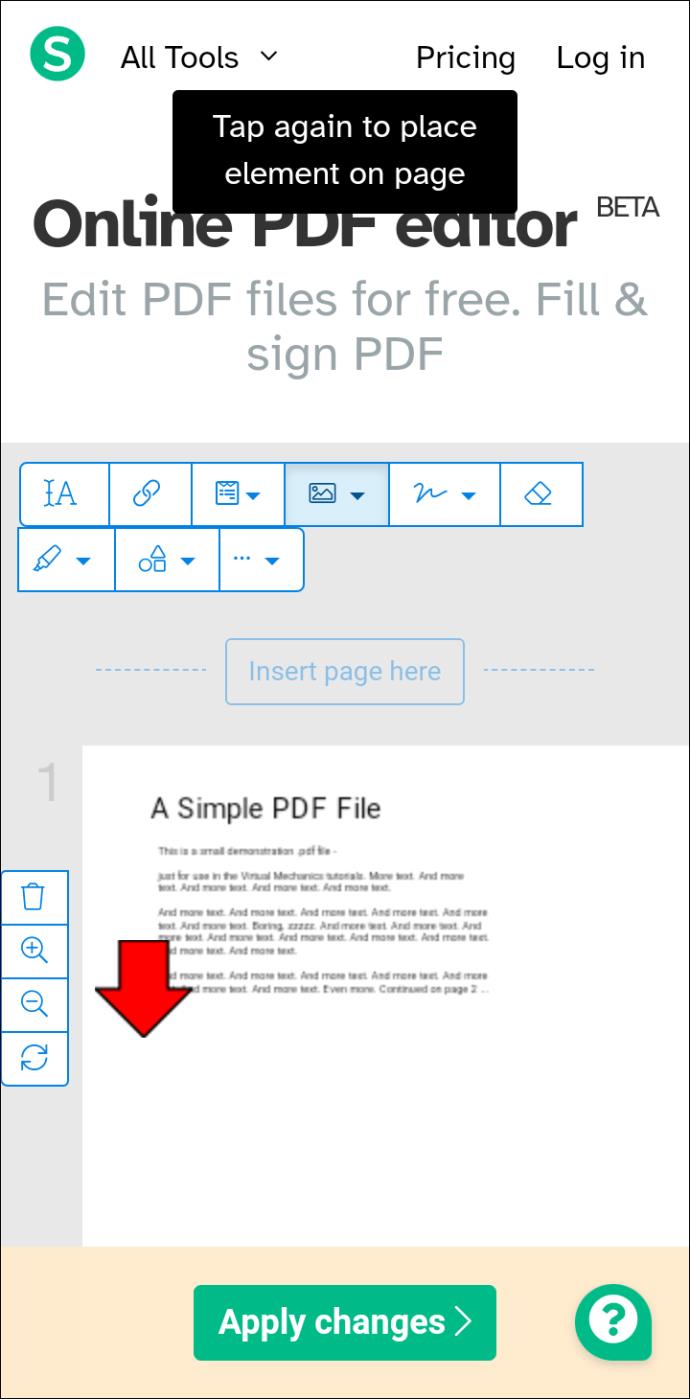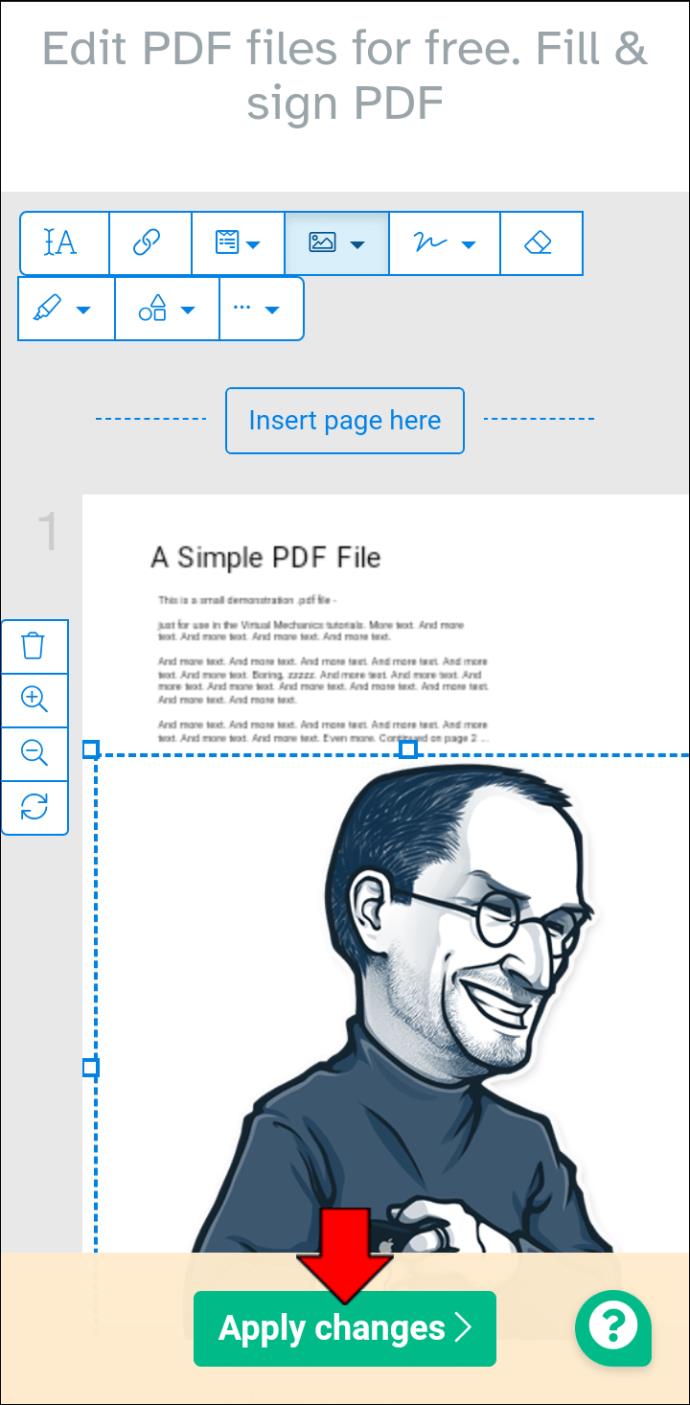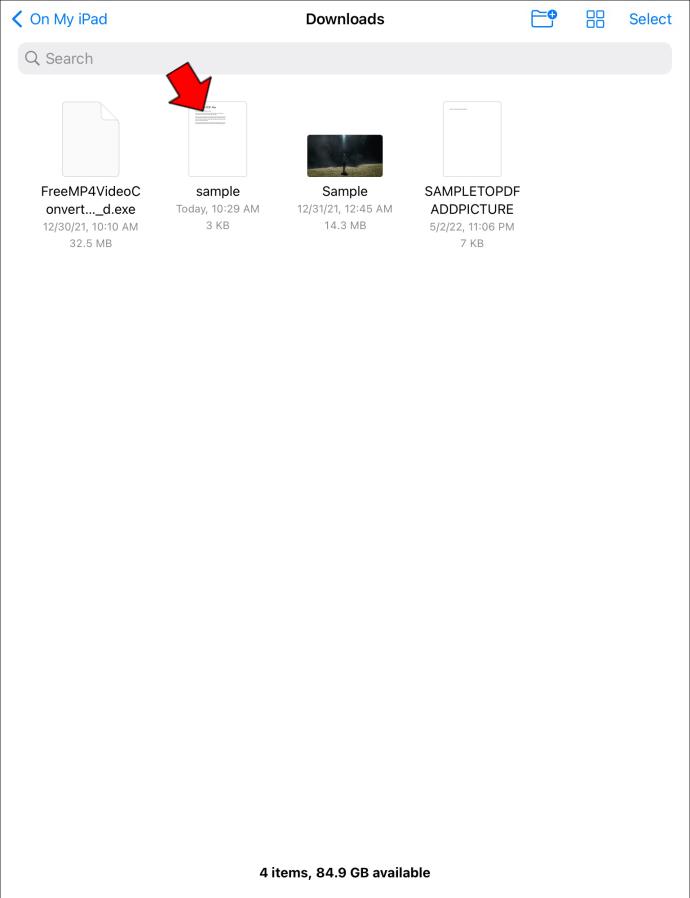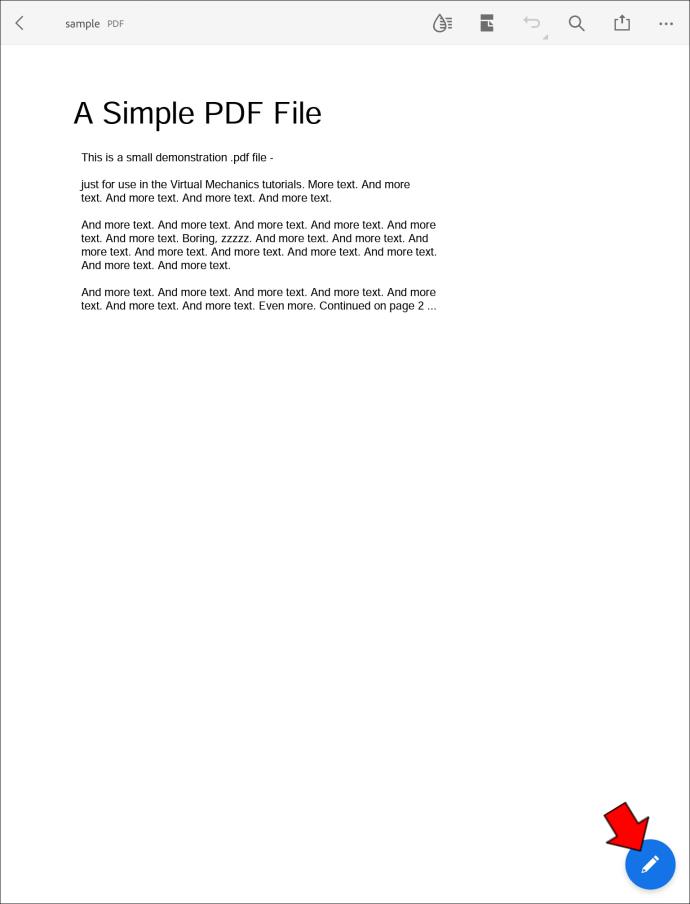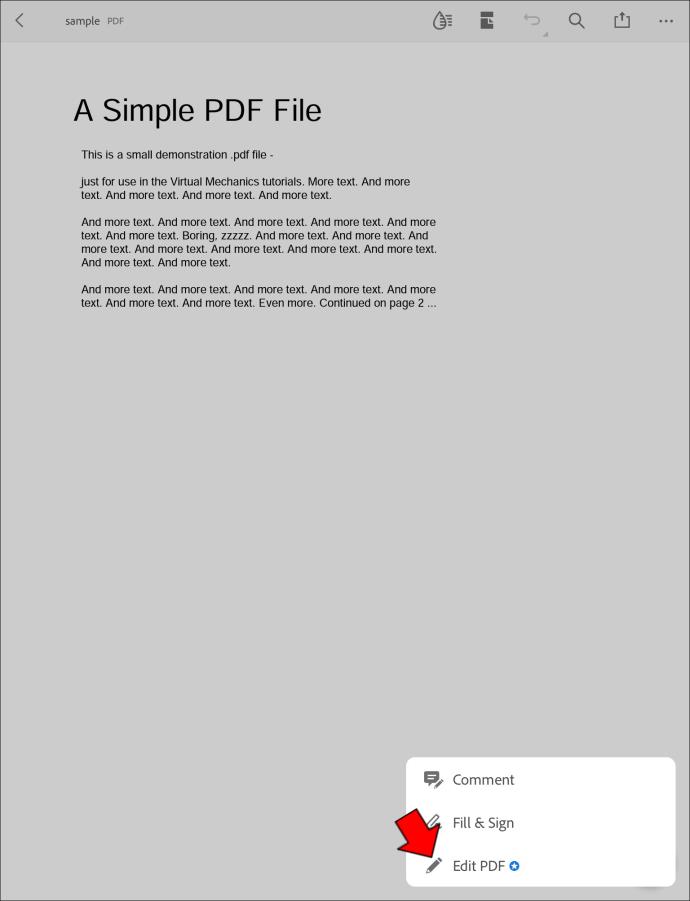Device Links
Majoritatea sistemelor de operare, inclusiv cele de pe telefoane, vin în general cu Adobe Reader instalat. Acest program permite utilizatorilor să vizualizeze PDF-uri, dar nu le permite întotdeauna să editeze documentele. Din fericire, există mai multe moduri prin care puteți edita aceste tipuri de fișiere pentru a adăuga imagini.
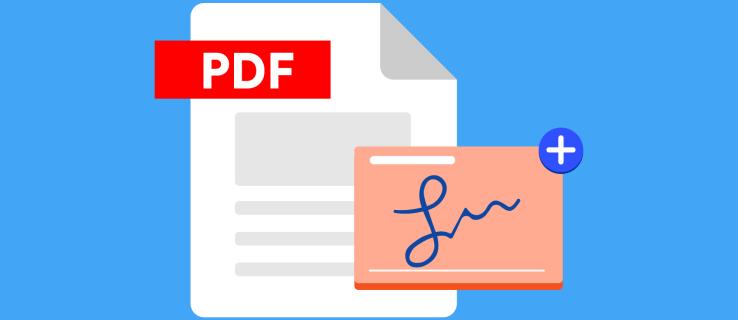
Dacă doriți să aflați cum să adăugați cu ușurință imagini într-un fișier PDF, nu căutați mai departe. Selectați sistemul pe care îl utilizați din secțiunile de mai jos și veți fi rapid pe cale de a face modificările dorite.
Cum să adăugați imagini la un PDF cu un instrument online
Trebuie remarcat faptul că multe fișiere PDF sunt setate la „Numai citire”. Prin urmare, nu toate opțiunile pot funcționa pentru dvs. Cu toate acestea, utilizarea unui editor PDF online este o alegere excelentă, deoarece de obicei pot debloca fișiere care ar putea să nu fie editabile atunci când le primiți pentru prima dată.
Una dintre cele mai populare opțiuni pe care le puteți lua în considerare este utilizarea unui instrument online pentru a adăuga imagini la un PDF. Această opțiune este utilizată pe scară largă datorită cât de simplu fac procesul. Un astfel de instrument este editorul PDF TinyWow. Acest editor este special conceput pentru a fi utilizat cu un PC sau un dispozitiv mobil.
Vestea grozavă este că este foarte simplu de utilizat și gratuit. Un alt motiv pentru care este atât de popular este că site-ul vă direcționează cu ușurință pe parcursul întregului proces. În plus, nu există limite pentru cât de des sau cât de multe fișiere PDF puteți încărca și edita.
Urmați acești pași pentru a utiliza TinyWow:
- Vizitați TinyWow PDF Editor .
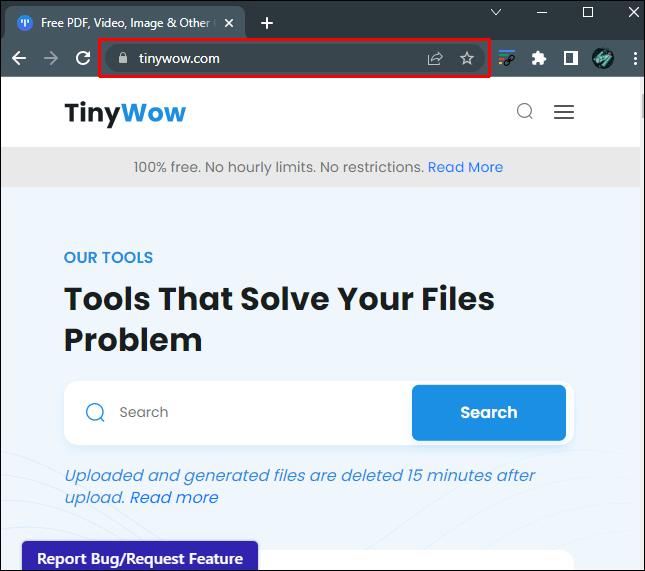
- Navigați la meniul din partea de sus a paginii și selectați opțiunea „PDF”.
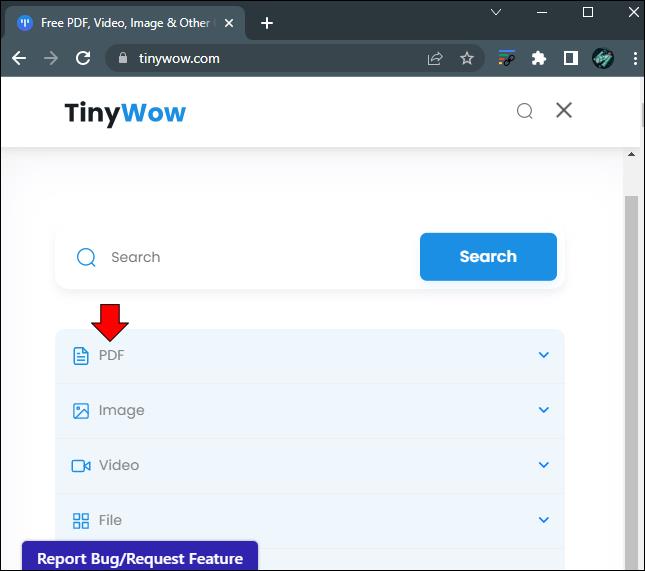
- Alegeți „Editați PDF” din meniul drop-down.
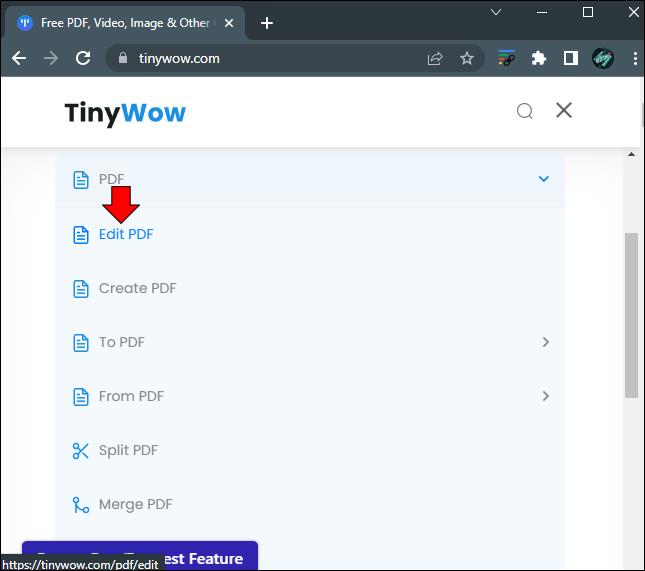
- Veți avea apoi opțiunea fie „Încărcare de pe PC sau mobil” sau puteți trage fișierul PDF pe care doriți să îl editați pe ecran. Oricare va încărca fișierul pe site-ul TinyWow și îl veți putea edita direct.
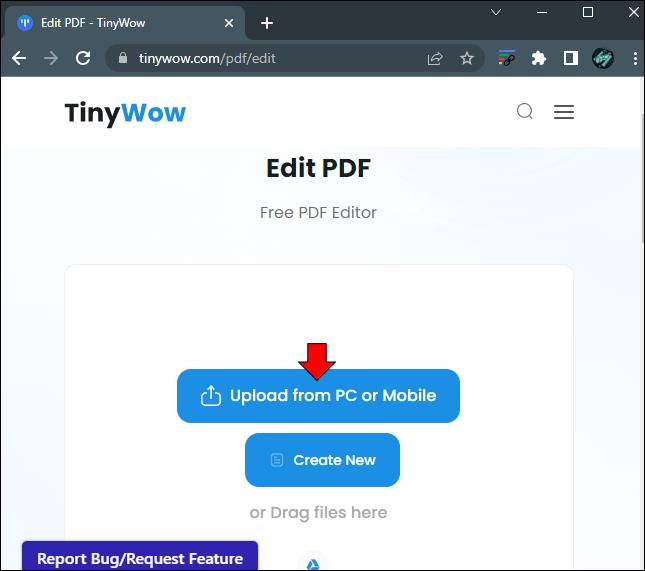
- Navigați la secțiunea PDF-ului în care doriți să plasați imaginea cu cursorul mouse-ului.
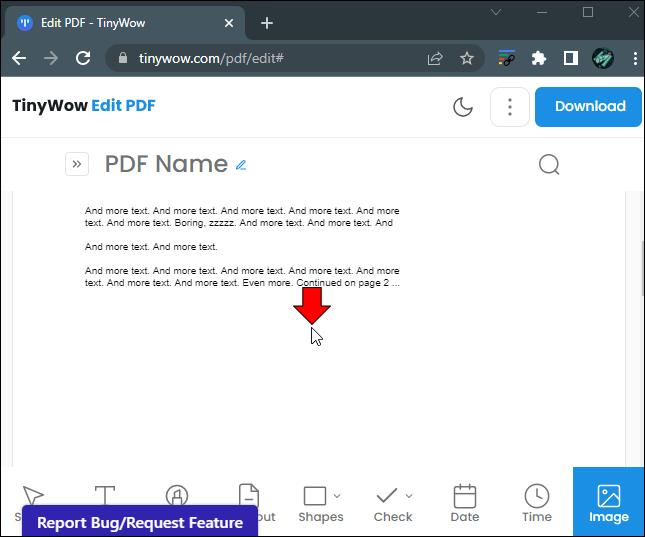
- Faceți clic pe pictograma „Imagine” din partea de sus a ecranului și urmați instrucțiunile de încărcare.
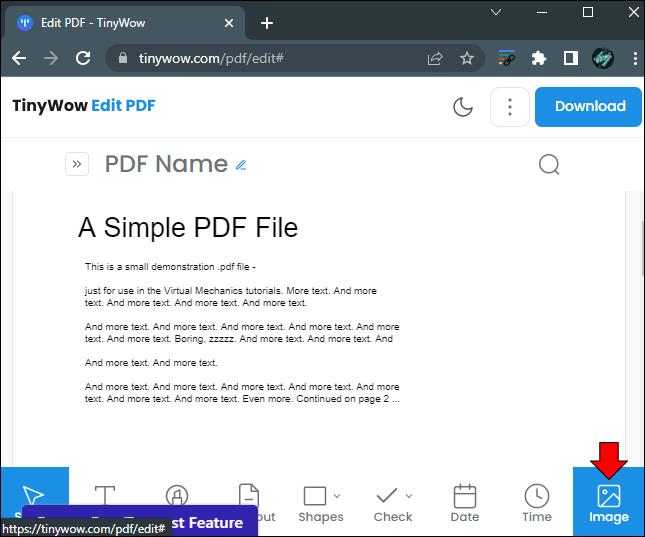
- Puteți folosi mouse-ul pentru a muta și redimensiona imaginea.
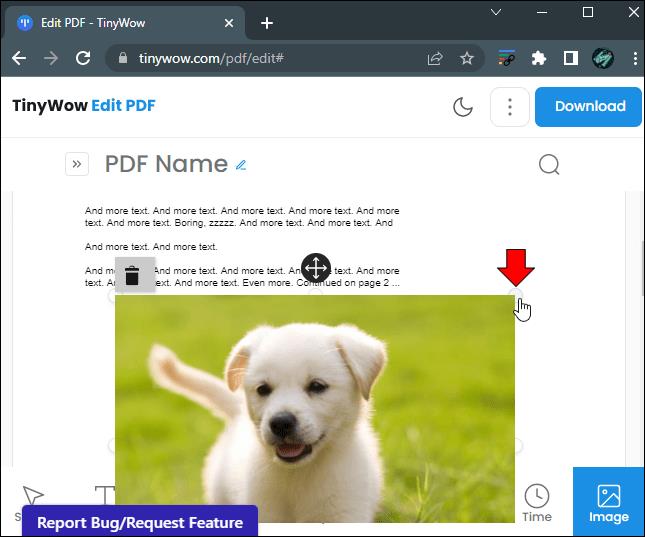
- După ce ați finalizat editările, faceți clic pe butonul „Descărcați” din colțul din dreapta sus al ecranului. Acest lucru va salva și descărca PDF-ul înapoi pe dispozitivul dvs. cu modificările dvs.

Pentru utilizatorii preocupați de confidențialitate, veți fi încântați să aflați că documentul dvs. va fi șters la 15 minute după încărcare.
Cum să adăugați imagini la un PDF pe un computer Windows sau Mac
Procesul de adăugare a imaginilor la un PDF folosind computerul este foarte simplu dacă fișierul nu este setat la „Numai citire”. Cu toate acestea, dacă utilizați Adobe Reader sau Edge pentru a vizualiza documentul, este posibil să nu îl puteți edita decât dacă plătiți pentru această funcție.
Pentru a utiliza computerul pentru a edita un fișier PDF, veți dori să luați în considerare utilizarea Sejda. Acesta este un serviciu gratuit care este ușor de utilizat. Doar deschideți browserul dvs. de internet preferat și urmați acești pași de bază:
- Direcționați browserul către site-ul web al Sejda .
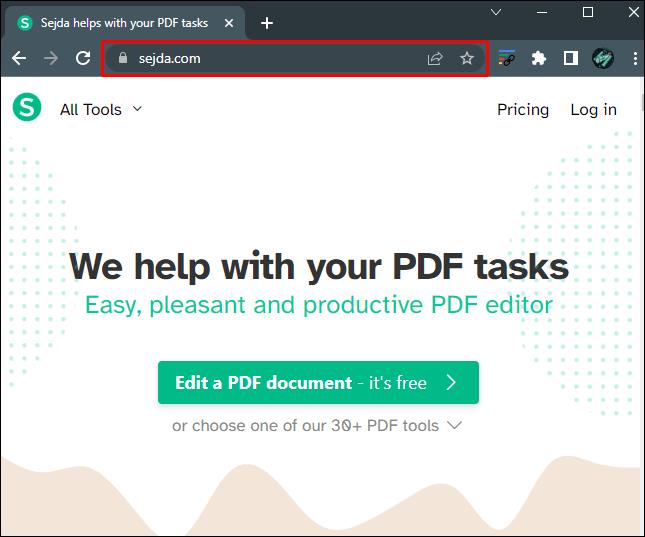
- Navigați în mijlocul ecranului și faceți clic pe butonul „Editați un document PDF”. Acest lucru vă va permite să încărcați un PDF de pe computer sau de pe un site web.
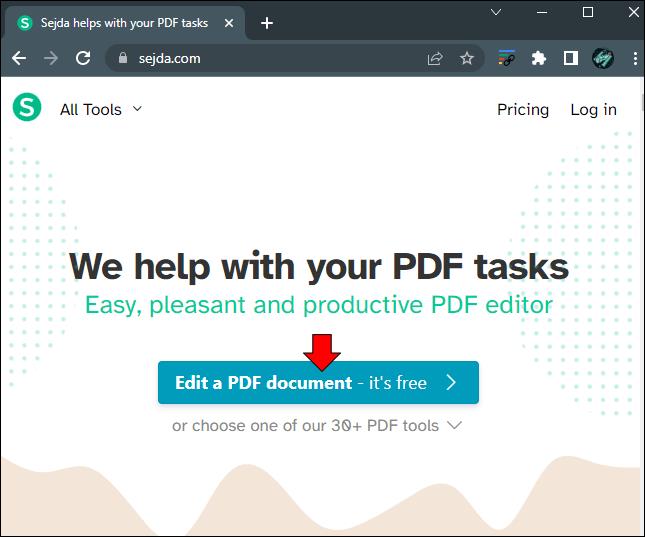
- Acest lucru vă va redirecționa către un ecran în care puteți plasa și trage documentul sau puteți utiliza un buton de navigare pentru a încărca documentul pe site-ul web Sejda.
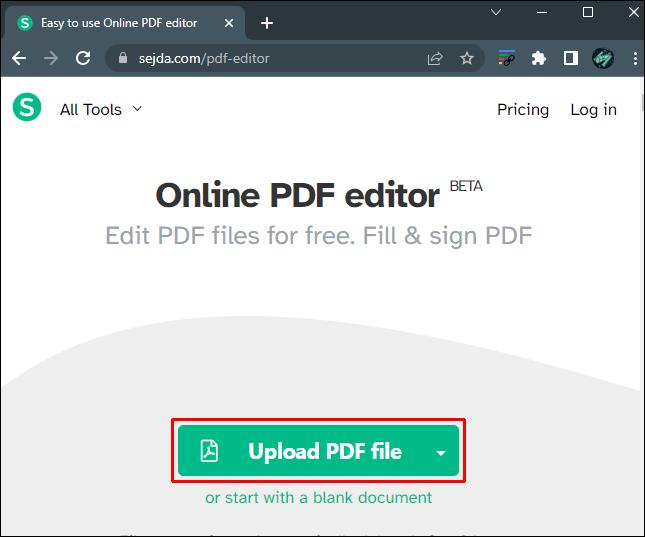
- Selectați butonul „Imagine” din meniu și veți putea selecta o imagine de pe computer.
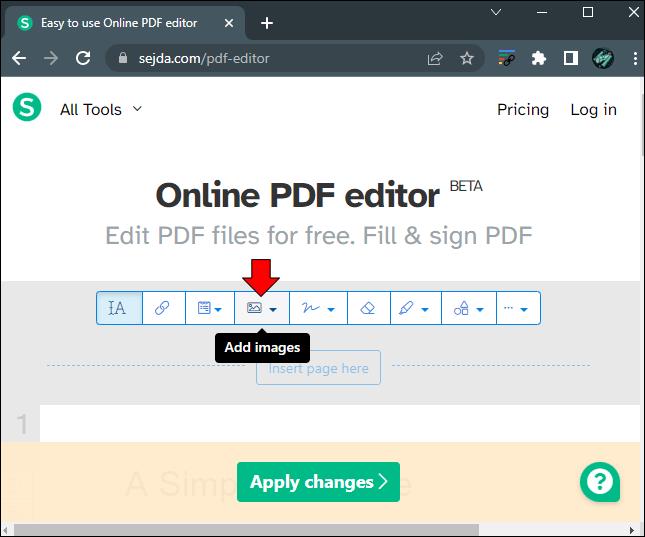
- Mutați imaginea în locul specific în care doriți să o plasați și faceți clic pe ecran.
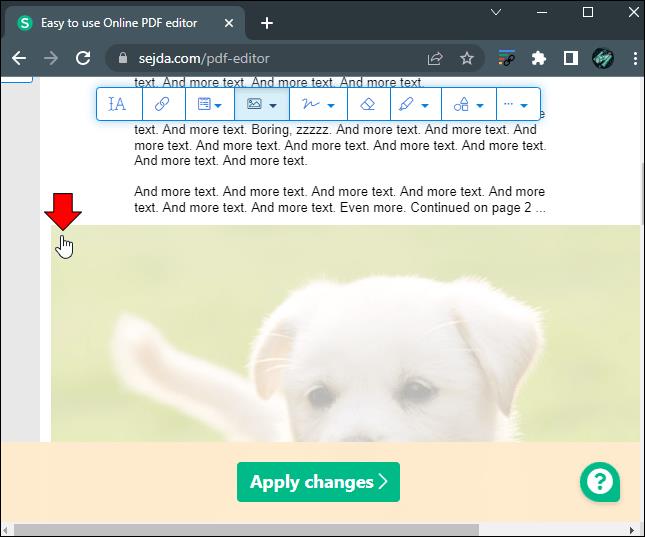
- Odată ce sunteți mulțumit de plasarea imaginii dvs., faceți clic pe butonul „Aplicați modificări”.
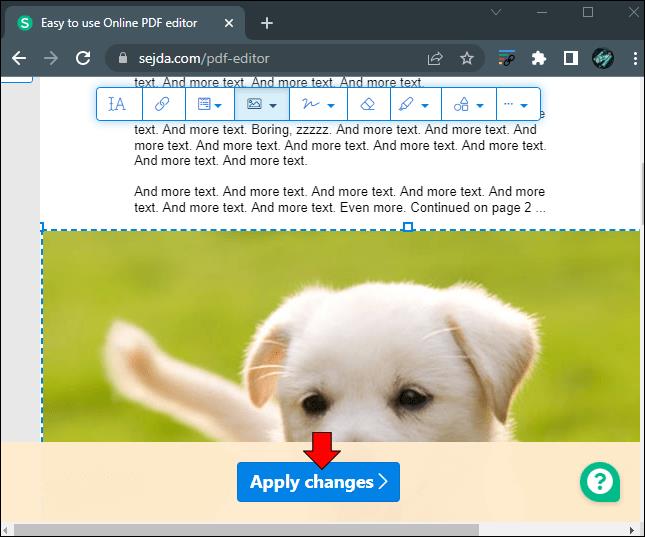
- Va apărea un buton „Descărcare”. Faceți clic pe acest buton și PDF-ul dvs. va fi descărcat instantaneu.
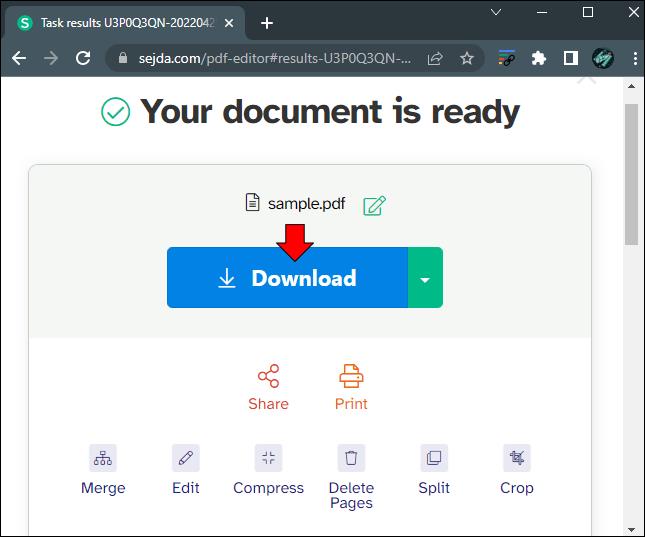
Vă rugăm să rețineți că Sejda vă permite doar să editați trei PDF-uri pe oră.
Cum să adăugați imagini la un PDF pe un dispozitiv iPhone sau Android
Dacă intenționați să utilizați dispozitivul Android pentru a adăuga imagini la un PDF pe care l-ați salvat pe telefon, vă recomandăm să utilizați una dintre opțiunile gratuite de editare PDF detaliate la începutul acestui articol. Acest lucru vă va economisi mult timp și energie.
Cu toate acestea, puteți insera imagini în PDF deschizând fișierul direct pe dispozitivul Android. De acolo urmați acești pași de bază:
- Faceți clic pe butonul „Instrumente” din meniu și alegeți „Editați PDF”.
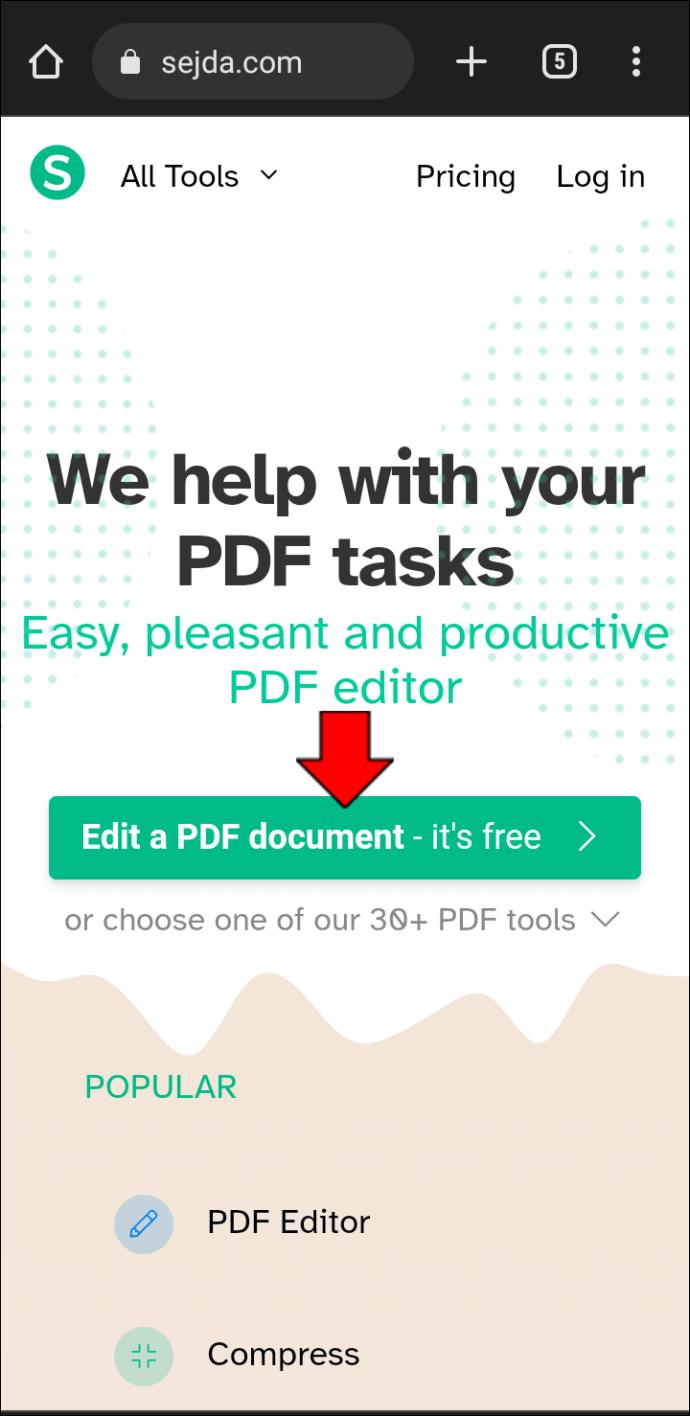
- Selectați opțiunea „Adăugați imagine” și alegeți imaginea pe care doriți să o inserați.
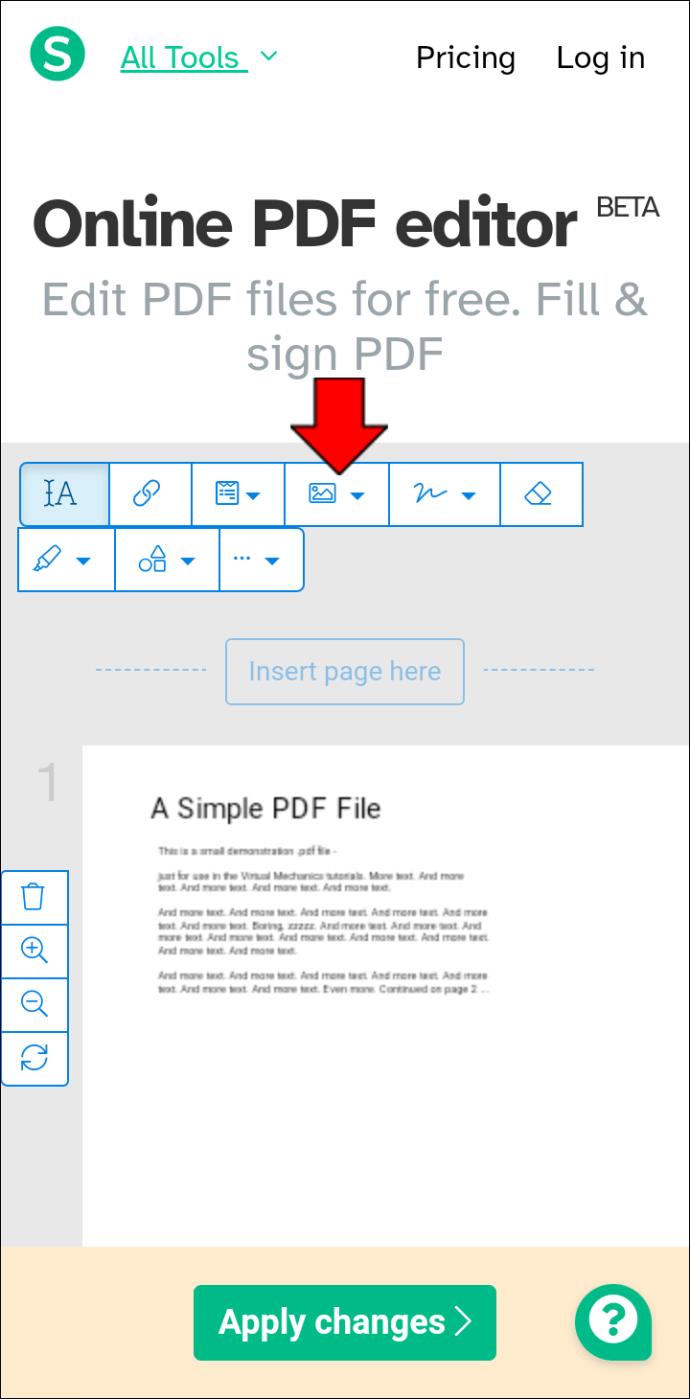
- Faceți clic pe fișierul PDF în locul în care doriți să adăugați imaginea. Aceasta va insera imaginea în fișierul dvs. De asemenea, puteți trage marginea imaginii pentru a o redimensiona.
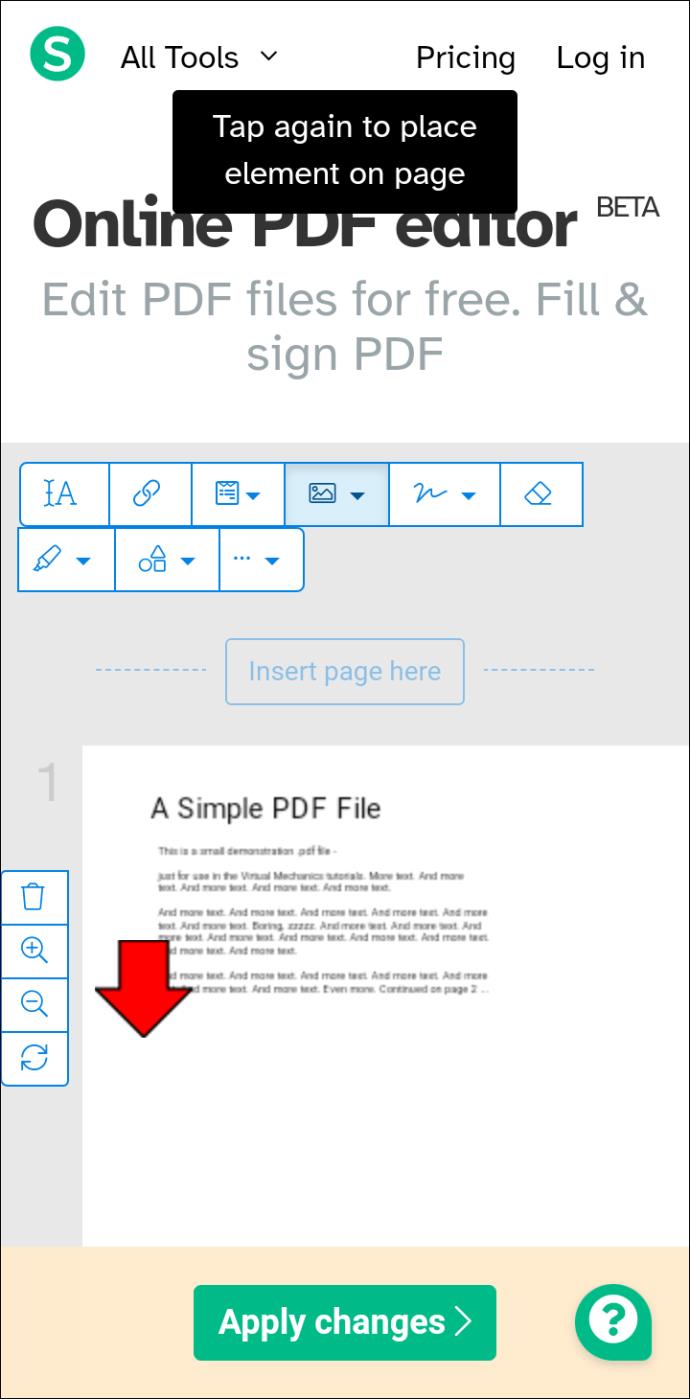
- Apăsați „Aplicați modificări” pe fișier când ați terminat.
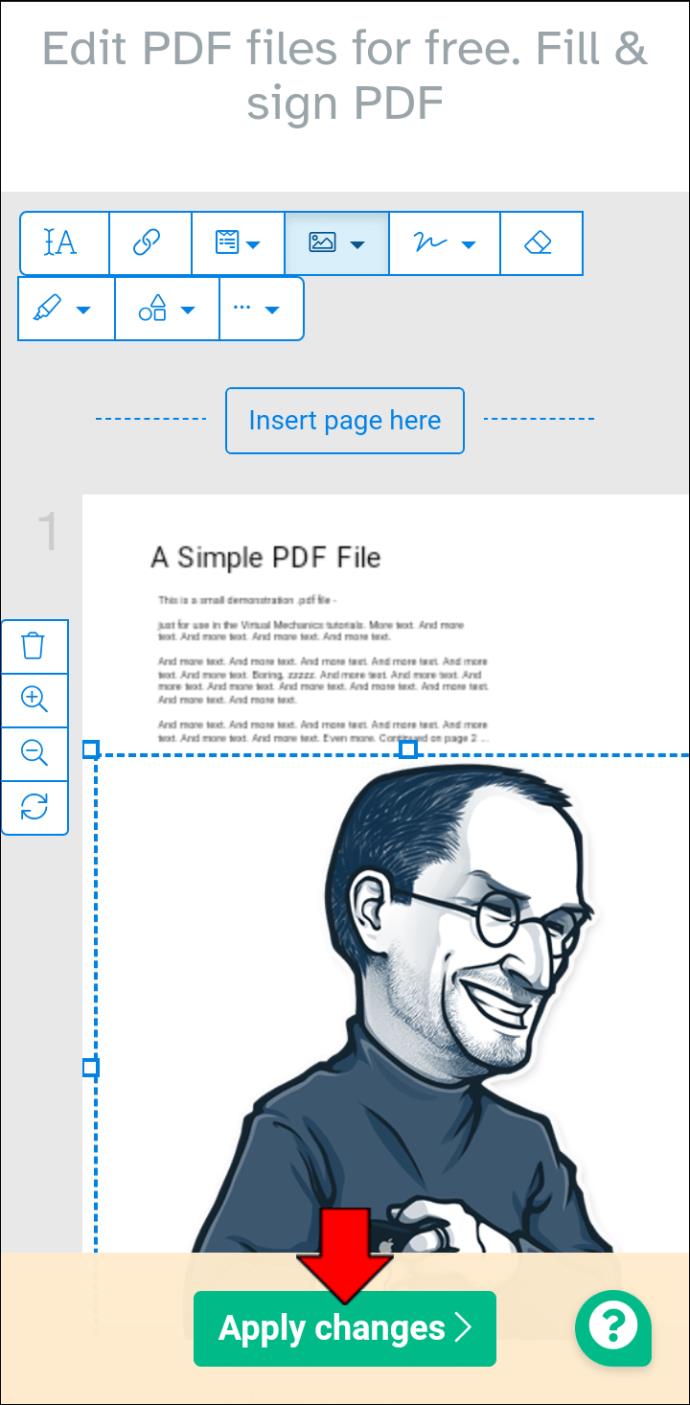
Dacă această opțiune nu funcționează pentru dvs., luați în considerare utilizarea TinyWow, care este un serviciu online. Doar deschideți un browser pe dispozitivul dvs. Android și navigați la Editorul PDF al TinyWow . Urmați pașii de bază de pe site și puteți adăuga instantaneu imagini la un PDF pe Android.
Cum să adăugați imagini la un PDF pe un iPad
Manipularea și inserarea imaginilor într-un PDF de pe un iPad este foarte ușoară. Puteți utiliza aplicația Pages sau puteți deschide direct un fișier PDF pentru a adăuga imediat o fotografie pe care ați făcut-o sau ați descărcat-o pe dispozitivul iPad. Folosind această metodă, urmați acești pași rapidi:
- Deschideți fișierul PDF la care veți adăuga imagini.
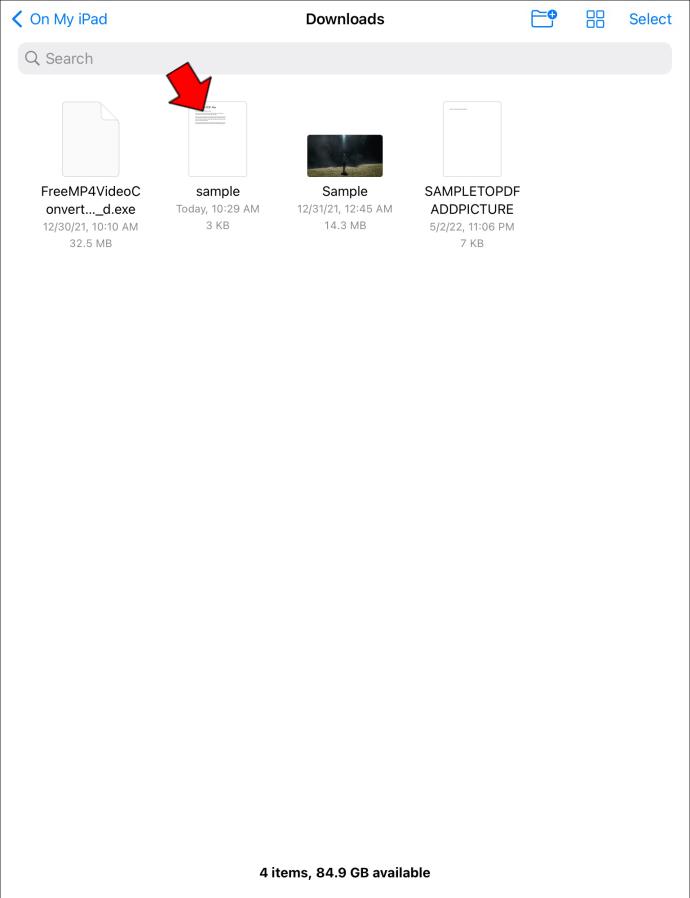
- Selectați fila „Instrumente” din meniu.
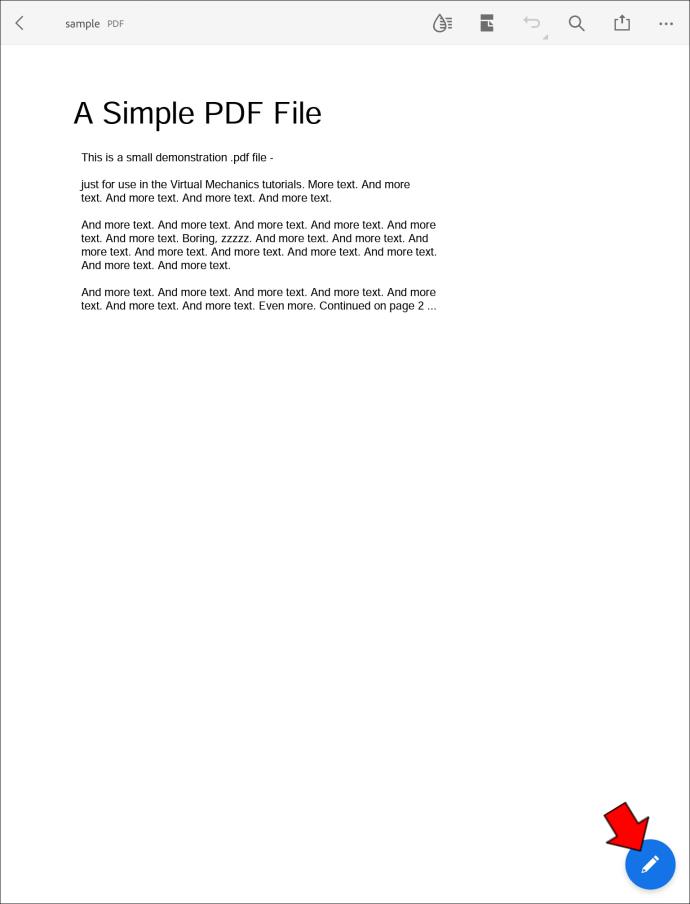
- Alegeți „Editați PDF” și apoi „Imagine”.
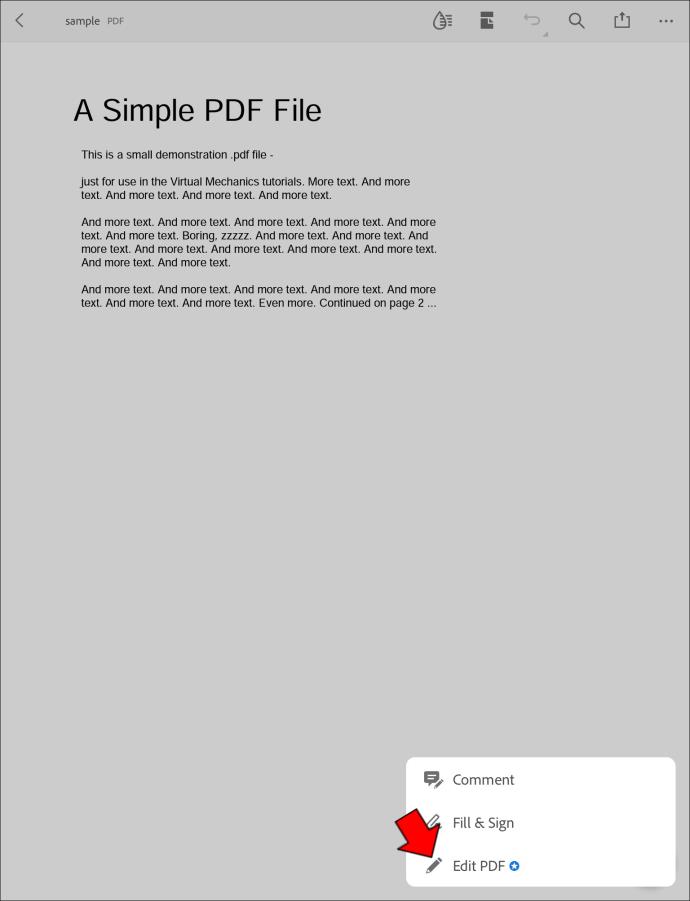
- Selectați locul în care doriți să adăugați imaginea și alegeți imaginea pe care doriți să o adăugați.
- Odată ce imaginea este plasată în document, puteți face clic pe imagine pentru mai multe opțiuni de editare, cum ar fi redimensionarea.
- Salvați documentul odată ce imaginea este pusă la loc.
Dacă întâmpinați probleme cu acești pași, poate doriți să luați în considerare descărcarea PDF Expert din magazinul de aplicații. Acesta este un program gratuit care poate fi descărcat pe iPad, care vă va permite să adăugați gratuit imagini la orice PDF.
Faceți PDF mai pitoresc
Dacă lucrați cu PDF-uri în mod regulat, veți dori serios să căutați instrumente online care se pot ocupa cu ușurință de editarea acestor fișiere. Amintiți-vă că multe fișiere PDF sunt setate la „Numai citire”, iar multe dintre aceste instrumente și aplicații online vă vor permite să ocoliți această funcție, astfel încât să puteți insera cu ușurință imagini în documentele selectate și multe altele.
Aveți instrumente online specifice sau alte sfaturi simplificate care pot fi folosite pentru a adăuga imagini în fișierele PDF? Dacă da, asigurați-vă că sunați în secțiunea de comentarii de mai jos.